Introduction
Elke clouddienst vraagt u om wéér een nieuw wachtwoord te verzinnen. Die wachtwoorden bewaart u netjes in een WACHTWOORDEN.DOCX bestand in uw OneDrive, Dropbox, Google-drive of gewoon op uw bureaublad. Toch? Of wat te denken van een zorgvuldig bijgehouden wachtwoordendossier op papier?
Natuurlijk niet! Als dit document in handen valt van iemand met slechte bedoelingen, is de persoonlijke, zakelijke en financiële schade niet te overzien.
Speciale aandacht verdient de post-it met het wachtwoord van uw gebruikersnaam op je computer. De combinatie met een wachtwoordenbestand is een recipe-for-disaster!
Ook de veiligheid en sterkte van de wachtwoorden zelf, is bij de meeste onderneming nog niet geheel op orde.
Maar wat is dan wel een goed wachtwoord? De inzichten over wat een goed wachtwoord is, zijn de laatste jaren flink veranderd.
Goede wachtwoorden?
- Lang – minimaal 12 tekens, hoe langer hoe beter
- Wel complex (voor een computer) maar niet moeilijk te onthouden – gebruik een wachtwoordzin!
- Alleen aan u bekend – het is persoonlijk en identificeert u; deel wachtwoorden nooit
- Verlopen nooit – vaak wisselen maakt dat u wachtwoorden opschrijft of vergeet
- Hebben geen enkele link met uw dagelijks leven – door social engineering is uw wachtwoord anders makkelijk te raden, denk aan uw huisdier, de kinderen, geboortejaar, sportclub…
- Nooit meer dan 1 keer per dienst gebruikt
- Beschermd in een Wachtwoordmanager – 1Password, Bitwarden, KeePass, Dashlane
- Versterkt met 2 Factor Authenticatie – Iets wat u weet, aangevuld met iets wat alleen u hebt
- Hoe minder wachtwoorden hoe beter – door gebruik van Single Sign On
Single Sign On? Hoe zit het met mijn privacy?
Denk ook aan Single Sign On – SSO. U kent dit vast als de mogelijkheid om met je Facebook of Google-account, en steeds vaker ook met je Microsoft-account, in te loggen bij clouddiensten. Zo hoeft u maar 1 wachtwoord te weten en door 1 wachtwoord aan te passen zijn al deze diensten ook gelijk voorzien van een nieuw wachtwoord.
Denk bij Single Sign On, in het bijzonder bij Facebook en Google, dat je mogelijk informatie deelt met de dienst die feitelijk helemaal niet relevant is voor het gebruik van de dienst. Het omgekeerde kan ook en dat is dat Facebook en Google nog meer informatie over u krijgen, dan u met hen zou willen delen.
Zakelijk gebruikte Microsoft-accounts, bijvoorbeeld je Office 365 account, kunnen ook voor Single Sign On gebruikt worden. Dit is strikt bedoeld als beveiligingsmethode, ingesteld door de organisatie waarvoor u werkzaam bent en dient geen commercieel doel, u privacy is niet in het geding.
Bij gebruik van Single Sign On kunnen grote groepen diensten in één keer en snel geblokkeerd worden.
Mijn internetbrowser slaat mijn wachtwoord toch ook op?
Het opslaan van wachtwoorden in uw browser is enkel bedoeld voor eenvoud en niet in de eerste plaats voor veiligheid. Het lijkt heel makkelijk dat auto-aanvullen van uw wachtwoorden, maar u hebt er geen enkele controle over.
Alleen bij Firefox is er een hoofdwachtwoord in te stellen om de wachtwoorden die in uw browser zijn opgeslagen, te beveiligen. Als er toegang is tot uw computer en dit is niet ingesteld of u hebt een andere browser, dan zijn de gegevens voor iedereen te raadplegen.
Indien u géén synchronisatie met bijvoorbeeld een Googleaccount of Firefox account hebt ingeschakeld, zijn deze gegevens alleen op de computer beschikbaar in de browser waar u uw wachtwoord hebt opgeslagen. Denk dan eens aan een het crashen van je computer of diefstal?
Controleer of uw wachtwoord is gecompromitteerd
Via de website https://haveibeenpwned.com/ kunt u uw e-mail adres laten controleren of deze is gecompromitteerd in een gegevenslek. Ook is te zien bij welke diensten (websites) dit gebeurd is.
Mocht dit het geval zijn, maak dan direct voor elke dienst een nieuw (sterk) wachtwoord aan en beheer deze via een Wachtwoordmanager.
Gebruik een wachtwoordmanager!
Om het hoofd te bieden aan de uitdagingen om je gegevens veilig te stellen én te houden, is er maar één oplossing.
Gebruik een Wachtwoordmanager (ook wel Password Manager genoemd). Begin er vandaag nog mee!
Er zijn vele Wachtwoordmanagers. En steeds meer softwareleveranciers bieden een Wachtwoordmanager aan om hun diensten completer te maken. Het lijkt een goed idee om dan maar die Wachtwoordmanager te gebruiken die ineens opduikt in de software die je op dat moment gebruikt. Denk hierbij aan Virusscanners maar ook aan Internetproviders. Tegelijk maakt het je minder flexibel. U bent bijna gedwongen om die software te blijven gebruiken, terwijl je inmiddels aan iets anders toe bent.
Gebruik een Wachtwoordmanager die onafhankelijk is en gebruikt kan worden op elk platform, elke browser en elke telefoon.
Tot slot lichten we graag twee van de Wachtwoordmanagers, zoals eerder genoemd, nog toe;
1Password
Een veelgebruikte commerciële Wachtwoordmanager met speciale aandacht voor de regio waar je wachtwoorddata wordt opgeslagen. Deze dienst is 30 dagen te proberen en daarna dient u te betalen. Dit kan een hindernis zijn. Het gemak en de veiligheid van u data weegt hier mijns inziens ruimschoots tegenop.
Er zijn abonnementen voor individuen, families, teams en bedrijven.
Let goed op dat u zich aanmeldt in de EU, u kunt uw data niet verplaatsten als u het in de verkeerde regio plaatst.
Het aanmelden en daarna installeren van de juiste apps verdient aandacht en concentratie.
Stel altijd 2-Factor-Authenticatie in om je 1Password account beter te beveiligen en installeer de 1Password app ook op uw mobiel, dan hebt u uw wachtwoorden altijd veilig bij u.
Lees meer en meld je aan via: https://1password.eu.
Bitwarden
Een Wachtwoordmanager met een open source basis. uw data staat waarschijnlijk in de Verenigde Staten op een server. Het ontwikkelteam is erg klein.
Bitwarden is gratis te gebruiken. Er zijn abonnementen voor individuen, families, teams en bedrijven.
U kunt heel snel starten, binnen 1 minuut kun u uw eerste gegevens opslaan. Kies dan een Web Browser Plugin van https://bitwarden.com/#download, start de plugin en maak een account aan.
Stel altijd 2-Factor-Authenticatie in om je Bitwarden account beter te beveiligen en installeer de Bitwarden app ook op je mobiel, dan heeft u uw wachtwoorden altijd veilig bij.
Lees meer en meld u aan via: https://bitwarden.com.